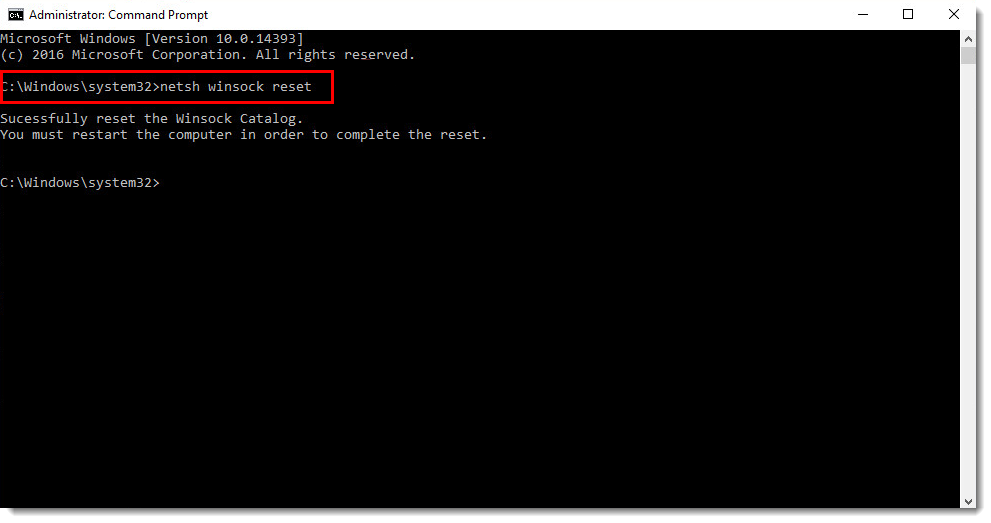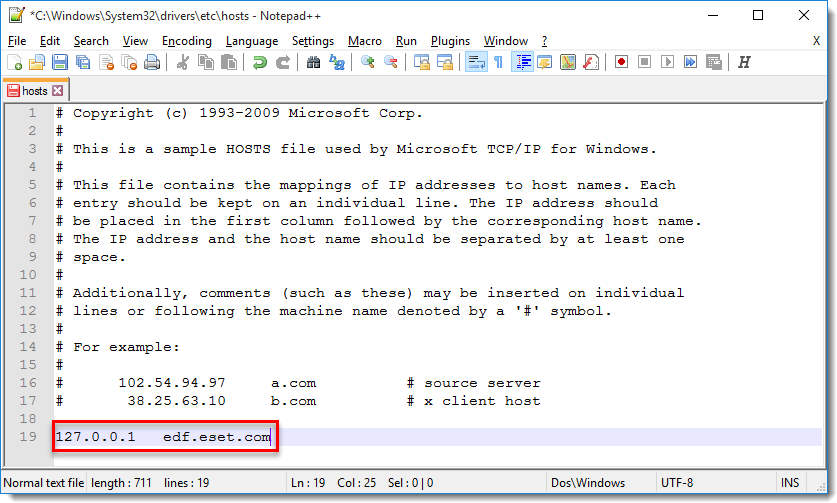Содержание
- Способы решения ошибки обновления NOD32
- Способ 1: Перезагрузка вирусных сигнатур
- Способ 2: Устранение проблем с лицензией
- Способ 3: Устранение ошибки подключения к серверу
- Способ 4: Переустановка антивируса
- Вопросы и ответы
Один из популярных антивирусных продуктов ESET NOD32 гарантирует хорошую защиту. Но некоторые пользователи могут столкнуться с проблемой обновления вирусных баз, которые отвечают за обнаружение вредоносного программного обеспечения. Поэтому данную проблему следует решать как можно скорее.
Скачать последнюю версию ESET NOD32
Есть несколько причин ошибки и её решение. Далее будут описаны самые распространённые проблемы и варианты их исправления.
Способ 1: Перезагрузка вирусных сигнатур
Возможно у вас повредились базы. В таком случае нужно их удалить и загрузить заново.
- Запустите антивирус и зайдите в «Настройки».
- Перейдите в «Дополнительные параметры».
- В разделе «Обновления» напротив «Очистить кэш обновлений» кликните на кнопку «Очистить».
- Программа должна повторить попытку обновления

Способ 2: Устранение проблем с лицензией
Возможно у вас истёк срок лицензии и вам нужно продлить или купить её.
- Зайдите в NOD32 и выберите «Купить лицензию».
- Вас перенесёт на официальный сайт, где вы сможете купить лицензионный ключ.

Если с лицензией у вас всё в порядке, то проверьте правильность введённых данных аккаунта.
Способ 3: Устранение ошибки подключения к серверу
- Чтобы исправить данную проблему, перейдите к разделу «Дополнительные настройки» в NOD32.
- Зайдите в «Обновление» и раскройте вкладку «Профили».
- Затем перейдите в «Режим обновления» и включите «Обновление приложения».
- Сохраните настройки кнопкой «ОК». Если не сработало, то попробуйте отключить прокси.
- Перейдите в «Расширенные параметры» — «Обновления» — «Прокси-сервер HTTP».
- Выберите настройку «Не использовать прокси-сервер».
- Сохраните кнопкой «ОК».
Если у вас нет проблем с настройками, то проверьте стабильность интернет соединения.
Способ 4: Переустановка антивируса
Если ни один из данных советов не помог, то попробуйте переустановить антивирус.
- Перейдите по пути «Панель управления» — «Удаление программ».
- Найдите в списке NOD32 и на панели кликните «Изменить».
- В мастер-установщике выберите «Удалить».
- Почистите реестр и перезагрузите компьютер.
- Установите защиту вновь.
Читайте также: Как быстро и качественно очистить реестр от ошибок
Здесь были перечислены самые распространённые ошибки и их решения в ESET NOD32. Как видите, устранить их совсем несложно.
Еще статьи по данной теме:
Помогла ли Вам статья?
Любой современный антивирус для обеспечения полноценной защиты должен регулярно обновляться. В процессе обновления он загружает новые базы вирусных сигнатур, получает дополнительные настройки и улучшает алгоритм работы, что позволяет бороться с новыми угрозами. Если вы решите купить ESET NOD32, то обязательно обеспечьте ему стабильное интернет-подключение. С этим сегодня, как правило, нет проблем. Однако бывает так, что даже при стабильной сети не обновляются модули ESET NOD32. С чем это может быть связано?
Ошибка вирусных сигнатур
В процессе обновления антивирус загружает из базы лаборатории новые данные о состоянии вредоносного ПО и сведения о борьбе с ними. Это может осуществляться каждый день или даже несколько раз за сутки. Если при попытке обновить антивирусную программу по расписанию или вручную вы постоянно получаете ошибку, то возможно, что проблема в вирусных сигнатурах. Например, они повреждены, из-за чего не получается загрузить новые. Чтобы решить проблему и, как обновить сигнатуры, так и обеспечить полную защиту, вам нужно сделать следующее:
- откройте меню антивируса;
- перейдите в меню «Настройки»;
- откройте пункт «Дополнительные параметры»;
- отыщите раздел «Обновления»;
- в нем нажмите кнопку «Очистить» напротив графы «Очистить кэш обновлений».
После этого повторите попытку загрузки. Проблема должна быть решена.
Проблемы с лицензией ESET NOD32
Данный антивирус работает в формате лицензии, которая предоставляется на определенный срок, например, 1 год. Без нее вы не можете загружать свежие обновления. Поэтому если ваша лицензия истекла, то просто купите новый код для продления. Однако может быть так, что начнет появляться ошибка о сроке работы (например, цифровая подпись не найдена), даже если ваша лицензия еще активна. Такое бывает при сбое при попытке получить данные от сервера. Вы можете попробовать обновить программу. Или же зайти в меню антивируса и нажать кнопку «Активировать полную версию», введя имеющийся код продукта. После этого срок должен восстановиться.
Ошибки подключения к серверу
Проблемы с загрузкой могут возникать и из-за невозможности подключиться к серверу (может появиться сообщение «ESET NOD32 обновление модулей не выполнено»). В этом случае для исправления неполадок выполните следующие шаги:
- откройте меню антивируса;
- перейдите в раздел «Дополнительные настройки»;
- перейдите в меню «Обновление»;
- раскройте вкладку «Профиль»;
- перейдите в «Режим обновления» и включите модуль «Обновление приложения», выберите из выпадающего списка «Не использовать прокси-сервер»;
- сохраните настройки;
- повторите процедуру обновления.
Также возможно, что неполадки могут быть связаны с вашим подключением к Интернету. Например, на уровне провайдера был заблокирован доступ к серверам компании. В этом случае вы можете использовать прокси-сервера для получения доступа.
Если же при попытке загрузки новых баз вы получите сообщение «Данные обновления не согласованы», то попробуйте следующие действия:
- перейдите в расширенные настройки в меню антивируса;
- откройте пункт меню «Обновление» и перейдите во вкладку «Основное»;
- измените тип обновления, выбрав Тестовое;
- попробуйте обновиться;
- перейдите обратно на Регулярное обновление.
Если все перечисленные выше шаги не помогают, то вероятно, что проблема в самой антивирусной программе. Попробуйте ее полностью деинсталлировать и установить с нуля, загрузив дистрибутив с официального сайта. И обязательно активируйте свою лицензию.
Проблема
- Устранение ошибок
- Сообщение об ошибке активации
- Во время активации вы получаете сообщение об ошибке, начинающееся с ACT
- Во время активации вы получаете сообщение об ошибке, начинающееся с ECP
- Нажмите здесь для решения проблем с активацией бизнес продуктов ESET
Решение
Бизнес пользователи |
Пользователи Android
Устранение ошибок активации
При неудачной активации продуктов ESET отображаются коды ошибок (например ACT.0, ACT.5, ACT.7 или ACT.21, полный список ошибок ACT). Для решения этих проблем проделайте следующие шаги:
- Удалите ранее установленное антивирусное программное обеспечение, выбрав один из вариантов.
- Убедитесь, что вы подключены к интернету, перейдя на сайт ESET. Перед загрузкой обновлений вам необходимо быть подключенным к интернету.
- Нажмите Пуск
в введите cmd.
- Нажмите правой кнопкой мыши значок командной строки и выберите Запустить от имени администратора.
- Введите команду netsh winsock reset и нажмите Enter. Перезагрузите компьютер и попытайтесь активировать антивирус.
- Ошибки могут возникать когда время на вашем компьютере установлено некорректно. Установите системное время правильно, чтобы устранить ошибку.
- Перейдите в папку C:\Windows\System32\drivers\etc и проверьте содержит ли файл hosts какие-либо записи DNS относящиеся к домену edf.eset.com.
Если записи обнаружены, удалите их из файла hosts с помощью текстового редактора, например, Блокнот или Notepad++. Необходимо это делать с учетной записи администратора Windows.
Дополнительные сведения по вопросам активации см. в полной обзорной диаграмме Активации.
Если вы все еще не можете решить свою проблему после выполнения этих шагов, напишите в Службу технической поддержки ESET.
Коды ошибок активации и сообщения
Если вы получили эту ошибку на устройстве Android, ознакомьтесь с инструкциями
| Код ошибки | Описание устранения неисправности |
|---|---|
| ACT.0 | Если вы получите ошибку активации с вашим домашним продуктом ESET Windows, отправьте электронное письмо в службу технической поддержки ESET. |
| ACT.1 | Активация прошла успешно, но что-то пошло не так. Проверьте, установлена ли у вас последняя версия продукта ESET. |
| ACT.17 |
Активация не удалaсь — Лицензия аннулирована
|
| ACT.18 |
Имеется проблема с родительской (предыдущей) лицензией, которая, возможно, уже не подлежит продлению. |
| ACT.20 |
Эта лицензия не действительна в выбранной стране. Ваша лицензия должна быть активирована в стране, где она была приобретена. В качестве альтернативы, свяжитесь с вашим местным партнером ESET, чтобы обновить вашу лицензию и помочь вам активировать продукт ESET. |
| ACT.21 |
Эта ошибка обычно возникает после обновления продукта ESET. Чтобы устранить ее, перезагрузите компьютер, а затем попытайтесь активировать его снова. Мы рекомендуем использовать ваш Лицензионный ключ для активации. Активируйте домашний продукт ESET Windows с помощью имени пользователя, пароля или лицензионного ключа. |
| ACT.24 |
Проблема с подключением к IP-серверам ESET. Убедитесь, что у вас есть доступ к IP-серверам ESET. |
| ACT.25 | Ошибка ACT.25, говорит о том что вы ранее использовали пробную лицензию с продуктом ESET. Чтобы решить эту проблему, отправьте электронное письмо в Службу технической поддержки ESET. |
| ACT.32 ACT.34 |
Ошибка активации — во время активации произошла ошибка Ваш лицензионный ключ недействителен в стране, которую вы выбрали во время установки. Пожалуйста, выберите соответствующую страну или свяжитесь с вашим дистрибьютором лицензии. |
| ACT.39 |
Превышено допустимое количество устройств использующих лицензию. Возможные решения:
Чтобы распознать пиратскую лицензию ESET и сообщить о ней, прочтите статью в Базе знаний для дальнейших инструкций. Когда проблема превышения использования лицензии будет устранена, попробуйте выполнить активацию снова. |
| ACT.4 | Эта ошибка может быть вызвана неудачным обновлением или поврежденной установкой. Убедитесь, что в вашей системе не установлено другое антивирусное/защитное программное обеспечение, конфликтующее с продуктом ESET.
|
| ACT.46 |
Ваша лицензия истекла и может быть продлена. Если вы видите эту ошибку, с новым продуктом ESET и ещё не активировали его, отправьте письмо в Службу технической поддержки. |
| ACT.5 |
Не удалось выполнить активацию/недействительный лицензионный ключ Введите или скопируйте/вставьте Лицензионный ключ в ваш продукт ESET в том виде, в котором он написан. Если Вы получили сообщение об ошибке Активация завершилась с ошибкой, то используемый Вами Ключ активации уже активирован или Вы ввели неверный Лицензионный ключ. Когда ключ был активирован, на электронный адрес было отправлено письмо, содержащее Имя пользователя, Пароль и Лицензионный ключ, для продукта ESET. В зависимости от версии вашего продукта, для его активации вам потребуется ввести один или несколько таких учетных данных в продукт ESET.
|
| ACT.6 | Срок действия вашей лицензии истек и не подлежит продлению, продукт должен быть активирован с помощью другой лицензии. Эта ошибка обычно возникает, когда вы пытаетесь активировать продукт, используя просроченную пробную лицензию. |
| ACT.7 |
Ошибка активации Убедитесь, что вы загрузили правильный продукт ESET для приобретенной вами лицензии. Чтобы загрузить другой продукт, перейдите на страницу загрузки. |
| ACT.8 |
Недействительное имя пользователя/пароль для доступа к менеджеру лицензий ESET License Manager. Если вы являетесь владельцем лицензии и не можете войти в систему, напишите в Службу технической поддержки |
| ECP.4097 |
Неопределённая ошибка Эта ошибка может возникать, когда системное время на компьютере установлено неверно или отсутствует имя хоста вашего компьютера. Если вы все еще не можете решить свою проблему, напишите в Службу технической поддержки ESET. |
| ECP.4098 |
Проблема с подключением к серверам ESET. Проверьте ваше интернет подключение перейдя по ссылке: www.eset.com. Если вы все еще не можете решить свою проблему, напишите в Службу технической поддержки ESET. |
| ECP.4099 |
Нет связи с сервером активации Это известная проблема с операционными системами Windows, которая при определенных обстоятельствах не позволяет активировать ваш продукт ESET. Пользователи антивируса ESET Smart Security Premium / ESET Internet Security / ESET NOD32 (и все пользователи Windows XP)
Если вы все еще не можете активировать продукт ESET, отправьте электронное письмо в Службу технической поддержки и получите специальные инструменты и инструкции по решению проблемы и активации вашего продукта ESET. Мы рекомендуем включить сбор журнала ESET Collector при подаче запроса в Службу поддержки. |
| ECP.4100 |
Внутренняя ошибка Если вы все еще не можете решить свою проблему, пожалуйста, напишите в Службу технической поддержки ESET. |
| ECP.4116 |
Эта лицензия недействительна в выбранной стране. Ваша лицензия должна быть активирована в стране, где она была приобретена В качестве альтернативы, свяжитесь с вашим местным партнером ESET, чтобы обновить вашу лицензию и помочь вам активировать ваш продукт ESET:
|
| 0x00040027 (macOS) |
Превышено допустимое количество устройств использующих лицензию. Возможные решения:
Чтобы распознать пиратскую лицензию ESET и сообщить о ней, ознакомьтесь со статьей в Базе знаний. Если лицензия больше не используется, попробуйте активировать ее снова. |
Проблемы с сервером активации или подключением к Интернету
| Код ошибки | Описание устранения неисправности |
|---|---|
| ECP.20002 |
Нет связи с сервером активации Причины ошибки:
Проверьте подключение к интернету Проверьте ваше интернет подключение перейдя по ссылке: www.eset.com. Удалите Lavasoft Web Companion ПРИМЕЧАНИЕ: В окне Добавить/Удалить программы Lavasoft может отображаться только как Web Companion. После удаление Lavasoft, выполните следующие действия:
При корректном удалении вы сможете активировать ваш продукт ESET. В противном случае имеется проблема с сетью/DNS/интернетом или остатками других антивирусных продуктов, которые блокируют активацию. Если Вы не можете решить проблему, отправьте электронное письмо в Службу технической поддержки ESET. |
| ECP.20006 |
Подключение к серверам активации заблокировано/прервано. Проверьте настройки брандмауэра. Напишите в Службу технической поддержки ESET для решения проблемы. |
| ECP.20016 | Неверные имя пользователя и пароль для подключения к прокси-серверу. |
| ECP.20031 | Не пройдена проверка сертификата.
Не удается проверить сертификат при установке ESET. |
| ECP.20032 | Сервера ESET временно недоступны. Пожалуйста, попробуйте активировать продукт позже. Если вы все еще не можете решить свою проблему, пожалуйста, напишите в Службу технической поддержки ESET. |
Устаревшие продукты ESET
| Код ошибки | Описание устранения неисправности |
|---|---|
| Error 0008 |
Не удается активировать продукт Возможно, вам понадобится повторно ввести имя пользователя и пароль ESET или очистить кэш обновлений. Посмотрите следующую инструкцию:
|
| Error 0015 |
Ошибка активации Если при попытке активировать продукт ESET, вы получите сообщения «Activation failure» (Не удалось активировать) и «The activation key you entered has already expired» (Введенный вами ключ активации уже истек), отправьте письмо в Службу технической поддержки. Пожалуйста, при наличии ключа активации и чека покупки, укажите его в Вашем электронном письме. |
| Error 0097 |
Ключ активации для другого продукта Убедитесь, что вы загрузили правильный продукт ESET соответствует вашей лицензии. Чтобы загрузить другой продукт, нажмите здесь, чтобы перейти на страницу загрузки. |
Last Updated: 3 окт. 2022 г.








_09.jpg)